
Sadržaj:
- Autor John Day [email protected].
- Public 2024-01-30 08:05.
- Zadnja izmjena 2025-01-23 14:37.

Vodič za razvoj gasa MQ-6 sa skiiiD-om.
Korak 1: Pokrenite SkiiiD
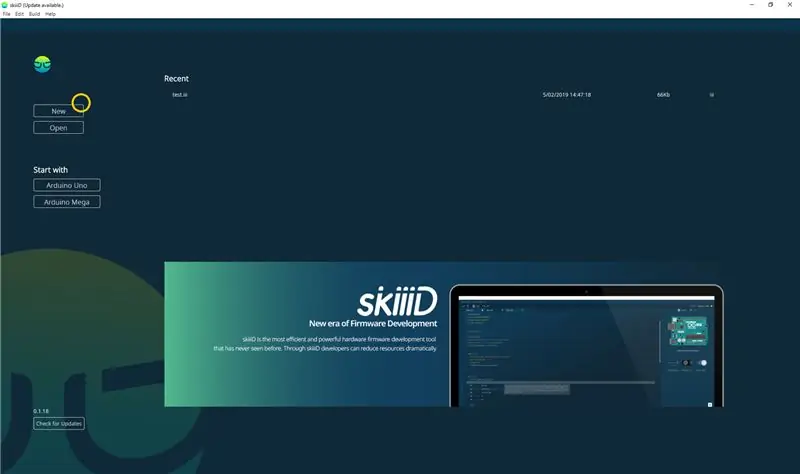
Pokrenite skiiiD i odaberite Novo dugme
Korak 2: Odaberite Arduino UNO
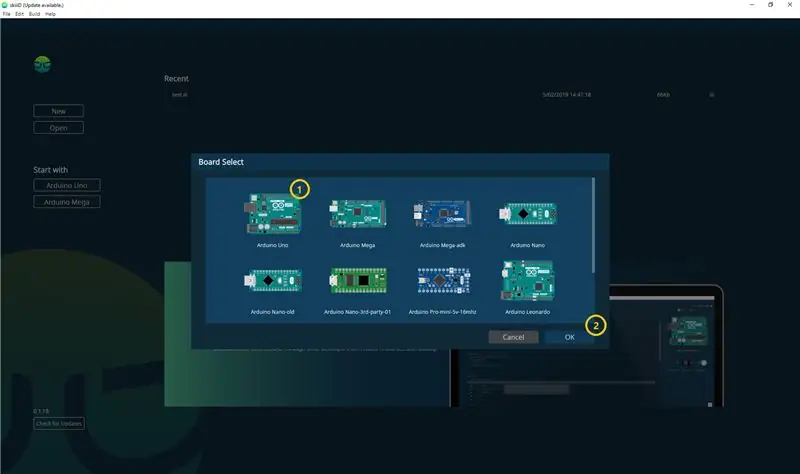
Odaberite ① Arduino Uno, a zatim kliknite tipku ② OK
*Ovo je vodič, a mi koristimo Arduino UNO. Ostale ploče (Mega, Nano) imaju isti postupak.
Korak 3: Dodajte komponentu
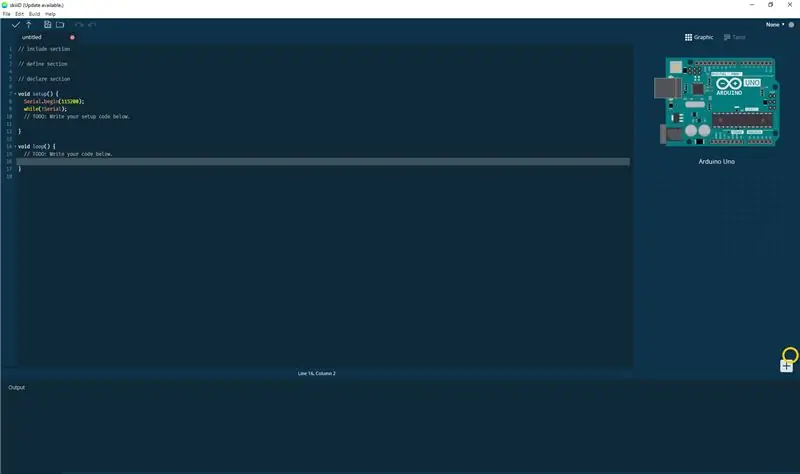
Pritisnite '+' (gumb za dodavanje komponente) za pretraživanje i odabir komponente.
Korak 4: Pretražite ili pronađite komponentu
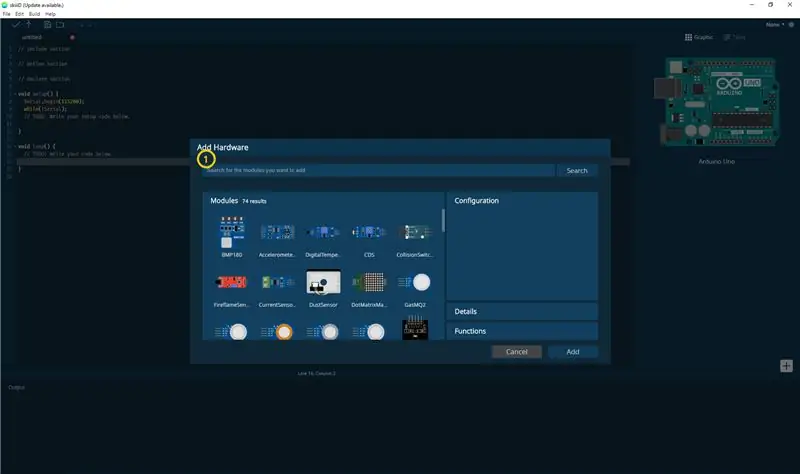
U traku za pretraživanje upišite 'Gas' ili na popisu pronađite Gas MQ-6.
Korak 5: Odaberite Gas MQ-6
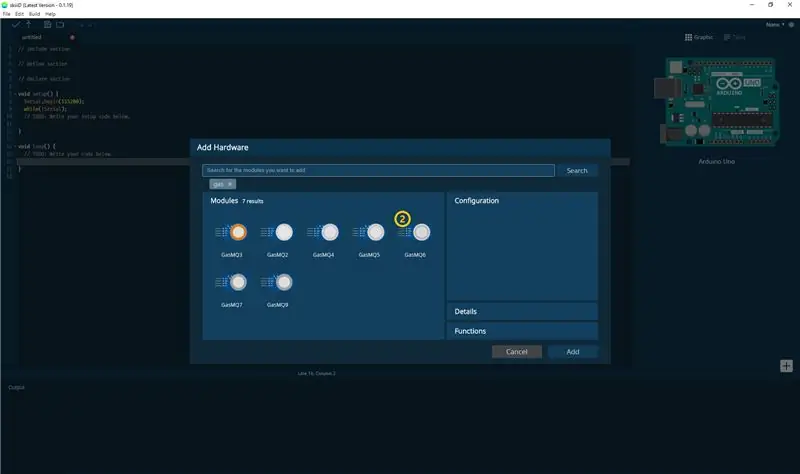
② Odaberite Modul za plin MQ-6
Korak 6: Oznaka pina i konfiguracija
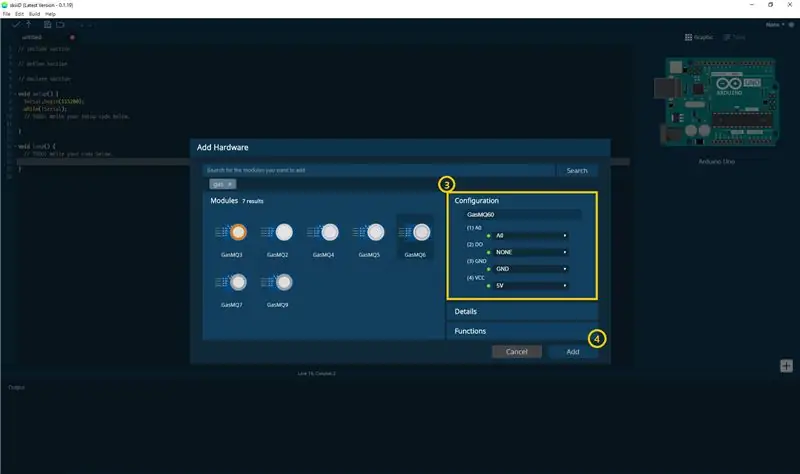
#4 tada možete vidjeti ③ oznaku pina. (Možete ga konfigurirati.)
*Ovaj modul ima 4 pina za povezivanje
skiiiD Editor automatski označava postavku pina *dostupna konfiguracija
[Zadana oznaka pina za gas MQ-6] u slučaju Arduino UNO
A0: A0
DO: 2
GND: GND
VCC: 5V
Nakon konfiguriranja pinova ④ kliknite gumb DODAJ na desnoj donjoj strani
Korak 7: Provjerite dodan modul
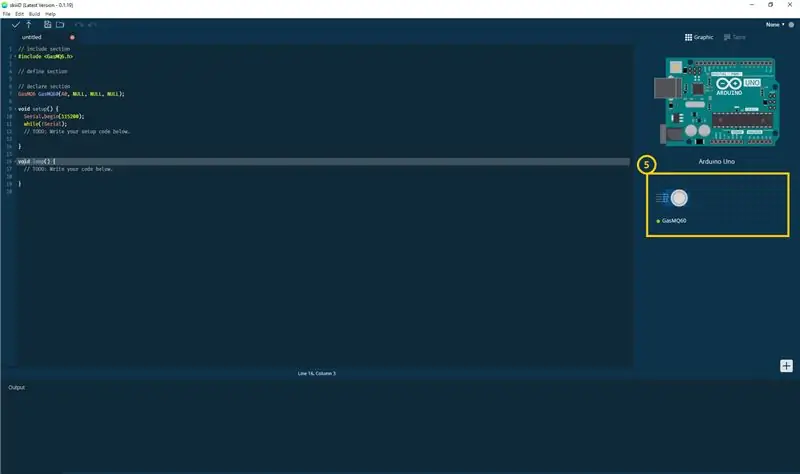
⑤ Dodani modul se pojavio na desnoj ploči
Korak 8: SkiiiD kod gasa MQ-6
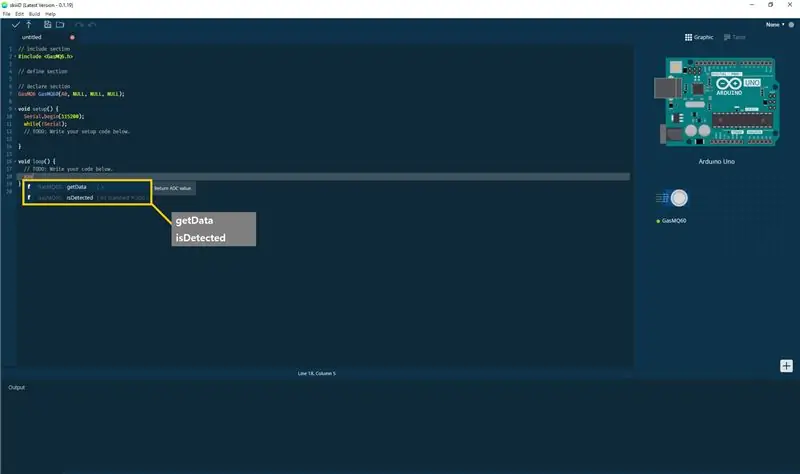
skiiiD Code su intuitivni kodovi zasnovani na funkcijama. Ovo je zasnovano na skiiiD bibliotekama
getData ()
"Vrati vrijednost ADC -a."
isDetected ()
"Ako su otkriveni podaci niži od standardnog ponovnog izvođenja true, u suprotnom vratite false."
Korak 9: Kontakt i povratne informacije
Radimo na bibliotekama komponenti i ploča. Slobodno ga koristite i pošaljite nam povratne informacije. U nastavku su navedene metode kontakta
e -pošta: [email protected]
twitter:
Youtube:
korisnički forum skiiiD:
Komentari su takođe u redu!
Preporučuje se:
Kako koristiti LaserKY008 sa SkiiiD -om: 9 koraka

Kako koristiti LaserKY008 sa SkiiiD-om: Ovaj projekt je uputa " kako koristiti Segment 3642BH sa Arduinom putem skiiiDPrije početka, dolje je osnovno uputstvo za korištenje skiiiD https://www.instructables.com/id/Getting- Započeto-sa-SkiiiD-Editor
Kako koristiti infracrveni termometarGY906 sa SkiiiD: 9 koraka

Kako koristiti infracrveni termometarGY906 sa SkiiiD: Vodič za razvoj infracrvenog termometra GY906 sa skiiiD
Kako koristiti vibraciju 801s sa SkiiiD -om: 9 koraka

Kako koristiti Vibration 801s sa SkiiiD -om: Vodič za razvoj Vibration 801s sa skiiiD -om
Kako koristiti pokret APDS9960 sa SkiiiD: 9 koraka

Kako koristiti pokrete APDS9960 sa SkiiiD -om: Vodič za razvoj prekidača sudara XD206 sa skiiiD -om
Kako koristiti Mac terminal i kako koristiti ključne funkcije: 4 koraka

Kako koristiti Mac terminal i kako koristiti ključne funkcije: Pokazat ćemo vam kako otvoriti MAC terminal. Također ćemo vam prikazati nekoliko funkcija unutar Terminala, kao što su ifconfig, mijenjanje direktorija, pristup datotekama i arp. Ifconfig će vam omogućiti da provjerite svoju IP adresu i svoj MAC oglas
